Dell笔记本如何找到并恢复出厂自带的系统
2020/09
16
21:09
-
首先你需要知道自己Dell笔记本的【S/N码】,
【S/N码】大多会贴在电脑的底部 -
www.dell.com/support/home/cn/zh/cndhs
知道了【S/N码】后进入这个网站输入【S/N码】,点击【提交】查找自己的设备。
(如果你正在使用的电脑是需要更换系统的Dell电脑,可以直接点击【检测产品】) -
www.dell.com/support/home/cn/zh/cndhs
知道了【S/N码】后进入这个网站输入【S/N码】,点击【提交】查找自己的设备。
(如果你正在使用的电脑是需要更换系统的Dell电脑,可以直接点击【检测产品】) -
如上一步操作后会弹出网页,在该网页可以下载Dell系统恢复软件【Dell OS Recovery Tool】,同时也有恢复软件的说明与使用方法。
-
下载软件后双击下载的文件安装,点击【INSTALL】安装,稍作等待后弹出图二,提示软件安装完成。
-
下载软件后双击下载的文件安装,点击【INSTALL】安装,稍作等待后弹出图二,提示软件安装完成。
-
下载完成后需要将文件刻录在USB驱动器上(如:U盘),选择你的USB驱动器,点击【刻录操作系统】。(注意!刻录操作系统会清空你的USB驱动器,如USB驱动器不为空请备份好里面的文件)
CopyRights: The Post by BY-NC-SA For Authorization,Original If Not Noted,Reprint Please Indicate From 明智之举 | 一个坚守在食品安全质量管理岗位的80后
Post Link: Dell笔记本如何找到并恢复出厂自带的系统
Post Link: Dell笔记本如何找到并恢复出厂自带的系统

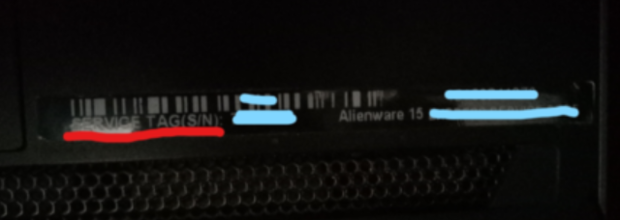
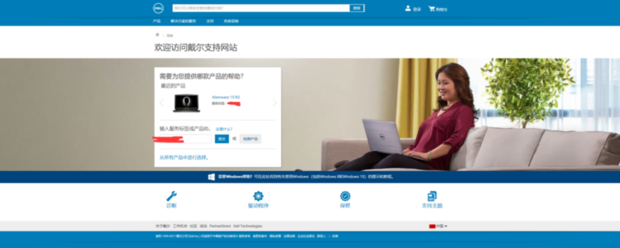
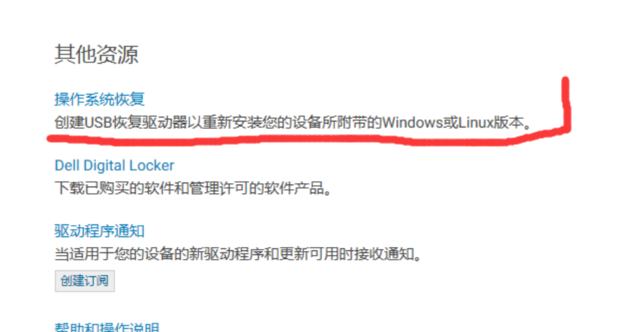
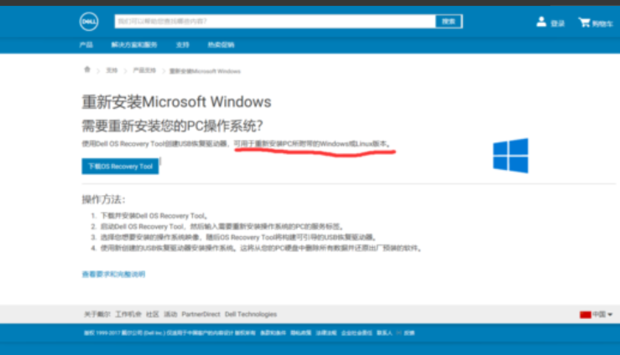
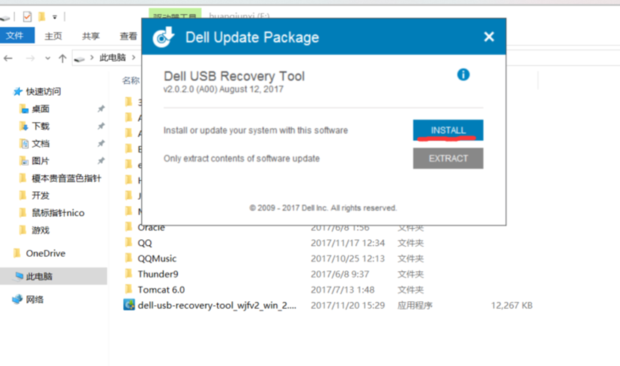
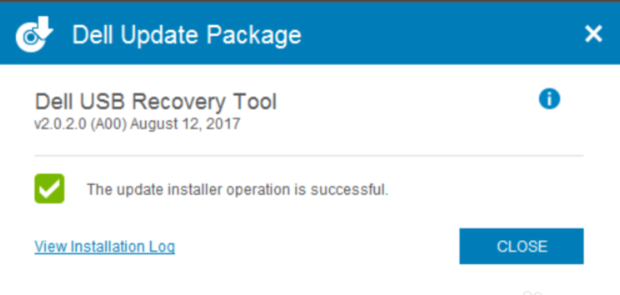
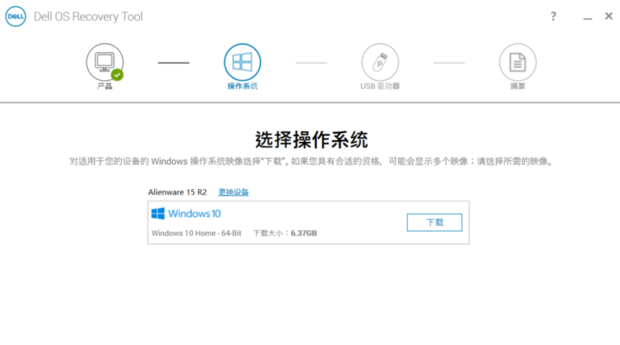

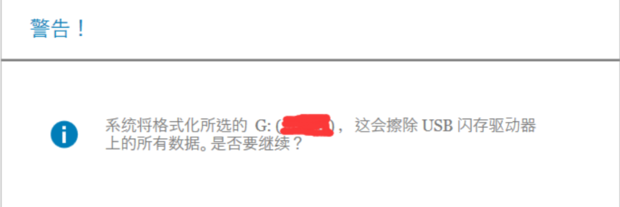
发表回复